Win10系统安全模式怎么解除?
安全模式”是Windows系统调试和修复的专用模式,基本上只加载最有用的服务和最基本的驱动程序。举个例子,当我们懂得电脑无法正常运行时。进入该模式,就可以进行修复,不过最近有用户称,当他打开电脑时,系统自动进入安全模式,那么该怎么解除win10的安全模式呢?来看看小编的教程便知了。
当我们的电脑被病毒或恶意软件攻击,为了避免我们系统里的重要文件遭到破坏,以及个人隐私泄漏,我们需要进入电脑的安全模式下,对病毒进行查杀,但是最近有win10的用户反馈称,系统在开机后会自动进入安全模式且无法退出。这该怎么解决呢?别急,下面小编就来教大家如何解除win10安全模式。
1、首先,点“开始”,然后找到并打开“运行”,也可以直接敲击键盘“WIN+R”。
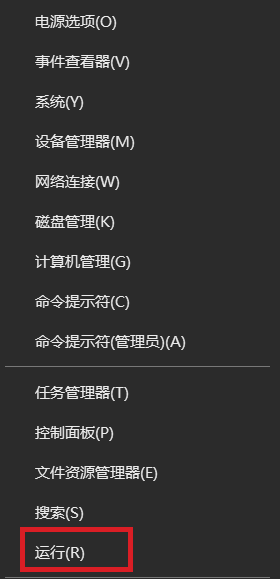
电脑安全模式电脑图解-1
2、然后在运行窗口里输入“msconfig”。

电脑安全模式电脑图解-2
3、进去之后,点“引导”那一栏,可以看到安全模式下安全引导是打勾的。把安全引导的勾取消掉,再点确定。

解除电脑安全模式电脑图解-3

解除安全模式电脑图解-4
4、最后就会跳出重启界面,然后点重启之后就搞定了~~~
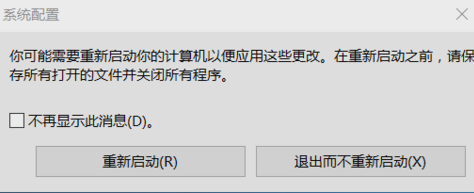
电脑安全模式电脑图解-5
关于windows10系统退出安全模式的方法就给大家介绍到这边了,还不知道要怎么退出win10系统安全模式的用户们可以参照上面的方法步骤来进行操作即可。










